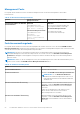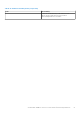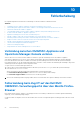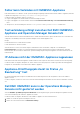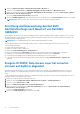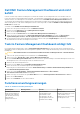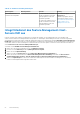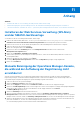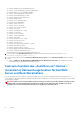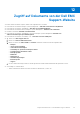Install Guide
Table Of Contents
- Dell EMC Dell OpenManage Integration v7.1 für Microsoft System Center für Operations Manager (SCOM) Installationsanleitung
- Übersicht
- OMIMSSC-Komponenten
- Systemanforderungen für OMIMSSC
- Installieren, Konfigurieren und Verwalten von OMIMSSC
- Voraussetzungen
- Herunterladen von OMIMSSC aus dem Web
- Einrichten von OMIMSSC
- Herunterladen des Dell EMC Configuration Management Pack
- Registrieren der Operations Manager-Konsole
- Hinzufügen von Proxy MS zu DellProxyMSGroup und Synchronisieren von Dell Proxy MS mit OMIMSSC
- Starten von Dell EMC OMIMSSC über Operations Manager
- Verwalten von OMIMSSC und seinen Komponenten
- Anzeigen von OMIMSSC-Details
- Dell EMC OMIMSSC Benutzerverwaltung
- Anzeigen oder Aktualisieren von registrierten Konsolen
- Ändern von Operations Manager-Konto
- Ändern der für die registrierten Konsolen im Dell EMC OMIMSSC-Verwaltungsportal verwendeten Anmeldeinformationen
- Registrierung der Operations Manager-Konsole aufheben
- Entfernen der Dell EMC OMIMSSC-Appliance virtuellen Maschine (VM)
- Anzeigen von Jobs
- Installieren von Dell EMC Server Management Pack Suite für Operations Manager
- Voraussetzungen
- Installieren von Dell EMC Server Management Pack Suite mithilfe der EXE-Datei
- Installieren von Dell EMC Server Management Pack auf mehreren Verwaltungsservern
- Aktualisieren von früheren Versionen der Dell EMC Server Management Pack Suite
- Aktualisieren von Operations Manager 2012 R2 auf Operations Manager 2016
- Aktualisieren einer früheren Version von Operations Manager
- Verwenden der Reparaturoption in der Dell EMC Server Management Pack Suite
- Deinstallieren des Dell EMC Server Management Packs
- Konfigurieren von Operations Manager zur Überwachung von Traps und Trap-basierten Einheitsüberwachungen
- Dell EMC Feature Management Dashboard
- Von Dell EMC Server Management Pack Suite Version 7.1 unterstützte Überwachungsfunktionen
- Von Dell EMC OMIMSSC Version 7.1 unterstützte Überwachungsfunktionen
- (Lizenzierte) Überwachungsfunktion für Dell Server und Rack-Workstations
- Dell EMC Gehäuseüberwachungsfunktion
- Management Packs
- Voraussetzungen für die Konfiguration
- Anforderungen für die Dell EMC Gehäuseüberwachung
- Konfigurieren der Dell EMC Chassis Management Controller/OpenManage Enterprise Modular (CMC/OME-M) Funktion für die Korrelation von Servermodulen mit der Gehäuseschlitze-Zusammenfassung
- Funktionsverwaltungstasks
- Korrelationsfunktion zwischen Dell EMC Gehäuse und Modularserver
- Überwachungsfunktion für Dell EMC Netzwerkswitches
- Fehlerbehebung
- Verbindung zwischen OMIMSSC-Appliance und Operations Manager-Konsole verloren
- Fehlermeldung beim Zugriff auf das Dell EMC OMIMSSC-Verwaltungsportal über den Mozilla Firefox-Browser
- Fehler beim Verbinden mit OMIMSSC-Appliance
- Testverbindung schlägt zwischen Dell EMC OMIMSSC-Appliance und Operation Manager Konsole fehl
- IP-Adresse nicht der OMIMSSC-Appliance zugewiesen
- Appliance-Ermittlungsjob steckt im Status „In Bearbeitung“ fest
- Dell EMC OMIMSSC kann in der Operations Manager-Konsole nicht gestartet werden
- Ermittlung und Überwachung des Dell EMC Gerätefehlschlags nach Neustart von Dell EMC OMIMSSC
- Ereignis-ID 33333: Data Access Layer hat erneuten Versuch auf SqlError abgelehnt
- Dell EMC Feature Management Dashboard wird nicht befüllt
- Task im Feature Management Dashboard schlägt fehl
- Funktionsverwaltungswarnungen
- Integritätsdienst des Feature Management-Host-Servers fällt aus
- Anhang
- Installieren der Web Services-Verwaltung (WS-Man) und der SMASH-Gerätevorlage
- Manuelle Bereinigung der Operations Manager-Konsole, die während der Aufhebung der Registrierung nicht erreichbar ist
- Task zum Zuordnen des „Ausführen als“-Kontos – (Lizenzierte) Überwachungsfunktion für Dell EMC Server und Rack-Workstations
- Zugriff auf Dokumente von der Dell EMC Support-Website
3. Wählen Sie Dokumenterstellung > Management Pack-Objekte > Monitore aus.
4. Suchen Sie im Feld Suchen nach nach Dell EMC SDK Appliance-IP überschreiben unter Management Sever.
5. Klicken Sie mit der rechten Maustaste auf Dell EMC SDK Appliance-IP überschreiben und wählen Sie Überschreiben > Monitor
überschreiben > Für alle Objekte der Klasse.
Der Assistent Eigenschaften überschreiben wird angezeigt.
6. Wählen Sie Dell EMC Appliance-IP unter dem Parameternamen aus. Aktualisieren Sie den Überschreibwert und klicken Sie auf OK.
ANMERKUNG: Stellen Sie sicher, dass Sie keine anderen Parameter zum Überschreiben auswählen.
Ermittlung und Überwachung des Dell EMC
Gerätefehlschlags nach Neustart von Dell EMC
OMIMSSC
Wenn OMIMSSC neu gestartet wird, geht die Verbindung zwischen Operations Manager und der OMIMSSC-Appliance verloren. Sobald
die Appliance gestartet wurde, wird die Ermittlung und Überwachung des Dell EMC Geräts jeweils nach dem nächsten Ermittlungs- und
Überwachungszyklus wiederhergestellt.
ANMERKUNG: Der Standardermittlungs- und -überwachungszyklus beträgt 24 Stunden.
Wenn Sie die Ermittlung und Überwachung des Dell EMC Geräts vor dem 24-Stunden-Zyklus starten möchten, können Sie die
Überschreibungswerte ändern.
So ändern Sie die Überschreibungswerte:
● Melden Sie sich bei Dell EMC OMIMSSC an.
● Wählen Sie Profile und Konfiguration > Konfiguration aus.
● Klicken Sie auf die Registerkarte Bearbeiten und wählen Sie das Gerät aus, um den Überschreibungswert zu bearbeiten.
● Bearbeiten Sie in der Ermittlungsintervallspalte den Überschreibungswert und klicken Sie auf Anwenden.
● Die Ermittlung wird unmittelbar nach dem Ändern der Überschreibungswerte sofort erneut auslöst.
● (Optional) Sie können die übernommenen Änderungen anzeigen, indem Sie zu Job- und Protokollcenter > Geplante Jobs
navigieren.
Ereignis-ID 33333: Data Access Layer hat erneuten
Versuch auf SqlError abgelehnt
Warnungsereignis mit der Ereignis-ID 33333 wird auf dem Verwaltungsserver erzeugt, wenn iSM Management Pack versucht, Proxy-
Agenten zu ermitteln. Zur Unterdrückung dieses Ereignisses müssen Sie die iSM-Ermittlung deaktivieren, die sich an Proxy-Agenten
richtet.
Um die iSM-Ermittlung zu deaktivieren, die für Proxy-Agenten durchgeführt wird, und eine erneute Generierung der Ereignis-ID 33333 zu
verhindern, führen Sie die folgenden Schritte durch:
1. Melden Sie sich bei der Operations Manager-Konsole an.
2. Wählen Sie unten links Dokumenterstellung > Management Pack-Objekte > Objektermittlungen aus.
3. Suchen Sie im Feld Suchen nach nach iSM.
4. Wählen Sie Ermittelter Typ: Dell Server > Dell Server Ermittlung aus.
5. Klicken Sie mit der rechten Maustaste auf Dell Server Ermittlung und wählen Sie Überschreibt > Die Objektermittlung
überschreiben > Für eine Gruppe aus.
Der Assistent Objekt auswählen wird angezeigt.
6. Wählen Sie die DellProxyMSGroup aus und klicken Sie auf OK.
54
Fehlerbehebung